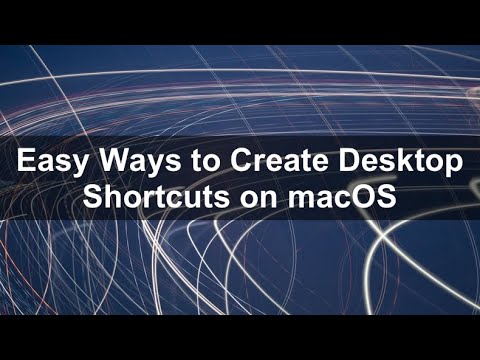თქვენი კომპიუტერის კარგ სამუშაო მდგომარეობაში შესანახად, თქვენ უნდა შეინახოთ იგი უპრობლემოდ და სუფთა. ზოგჯერ, როდესაც რომელიმე პროგრამა არ მუშაობს სწორად, შეგიძლიათ სცადოთ დროებითი ფაილების წაშლით. ეს ფაილები ქმნის უსარგებლო თქვენს კომპიუტერს ამით, რაც შენელდება. ამ სახელმძღვანელოში თქვენ შეისწავლით თუ როგორ უნდა წაშალოთ დროებითი ფაილები კომპიუტერიდან Windows 8.
ნაბიჯები

ნაბიჯი 1. მოძებნეთ Temp ფაილები
პროცესის დაწყებამდე დახურეთ ყველა გაშვებული პროგრამა. შემდეგ დააჭირეთ Windows ღილაკს. თქვენ შეგიძლიათ იპოვოთ Run დიალოგური ფანჯარა. ჩაწერეთ "%temp%" ცარიელ ყუთში და დააჭირეთ Enter. ეს ხსნის დროებითი ფაილების საქაღალდეს, რომელიც მდებარეობს ადგილობრივ დისკზე (C).

ნაბიჯი 2. აირჩიეთ ყველა Temp ფაილი
დროებითი ფაილების საქაღალდედან აირჩიეთ ყველა ფაილი CTRL+A დაჭერით.

ნაბიჯი 3. წაშალეთ ყველა Temp ფაილი
შემდეგ დააჭირეთ ღილაკს წაშლა. მასში შეიძლება ნაჩვენები იყოს დიალოგური ფანჯარა, რომელშიც ნათქვამია: „თქვენ დაგჭირდებათ ადმინისტრატორის ნებართვა ამ საქაღალდის წასაშლელად“. უბრალოდ დააწკაპუნეთ ყუთზე „გააკეთე ეს ყველა მიმდინარე ერთეულისთვის“და დააწკაპუნეთ გაგრძელებაზე. როდესაც წაშლით დროებითი ფაილებს კომპიუტერიდან, თქვენ წაშლით იმ ელემენტებს, რომლებსაც თქვენი კომპიუტერი არ იყენებს. ამრიგად, თქვენ შეგიძლიათ წაშალოთ იგი უპრობლემოდ, რაც ხელს შეუწყობს თქვენი კომპიუტერის სისუფთავესა და სწრაფ მუშაობას.